Microsoft Office otevírá dokumenty vytvořené ve starších verzích sady Microsoft Office. Jsou však otevřeny v režimu „ Kompatibilita “ a pro starší dokument nejsou k dispozici všechny funkce nové verze sady Office. Chcete-li použít novější funkce sady Office na starší dokument, musíte nejprve převést dokument na novější verzi.
Všechny verze sady Office mají funkci Převést, která je k dispozici pouze při otevření staršího dokumentu, který lze převést. V každé verzi je však přístupná a používá se poněkud odlišně. Ukážeme vám, jak převést starší dokument aplikace Word 2003 do dokumentu aplikace Word 2007, Word 2010 nebo Word 2013/2016.
Metoda převodu starých dokumentů sady Office na novější verze sady Office je stejná pro všechny aplikace sady Office.
Poznámka: Tento postup pro převod starého dokumentu aplikace Word do nového formátu nahrazuje původní dokument. Chcete-li zachovat původní dokument, před jeho zahájením vytvořte záložní kopii.
Převést dokument do aplikace Word 2010, 2013, 2016
Chcete-li převést starší dokument do formátu Word 2010, 2013 nebo 2016, otevřete dokument v novější verzi aplikace Word a klepněte na kartu Soubor . Karta Info by měla být zvýrazněna a na pravé straně uvidíte tlačítko Převést .
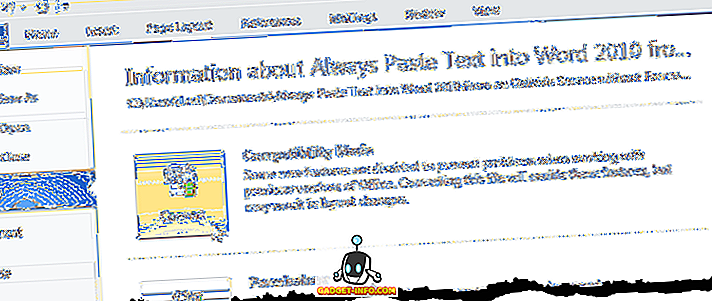
Zobrazí se dialogové okno upozornění z aplikace Word. Chcete-li se dozvědět více o převodu starých dokumentů aplikace Word, klepněte na tlačítko Řeknout více. Pokud nechcete zobrazit toto dialogové okno pokaždé, když převedete dokument, zaškrtněte políčko Nepeptat se znovu na konverzi dokumentů, aby bylo zaškrtávací políčko zaškrtnuto. Chcete-li pokračovat s konverzí, klepněte na tlačítko OK .
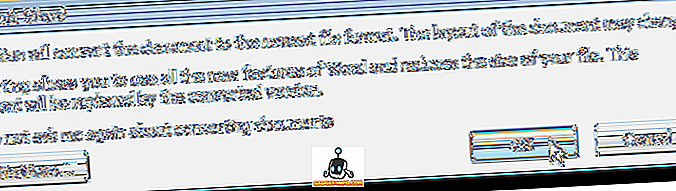
Chcete-li aplikaci Word zavřít, klepněte znovu na kartu Soubor a klepněte na příkaz Konec .
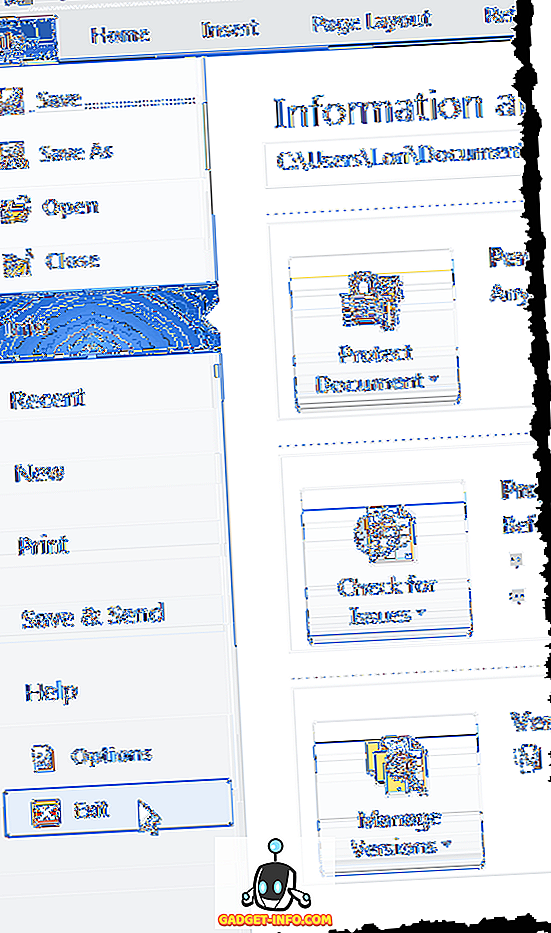
I když jste v dokumentu neprováděli žádné změny, aplikace Word vás vyzve k uložení dokumentu, protože převod změnil. Klepnutím na tlačítko Ano uložený převedený dokument uložíte.
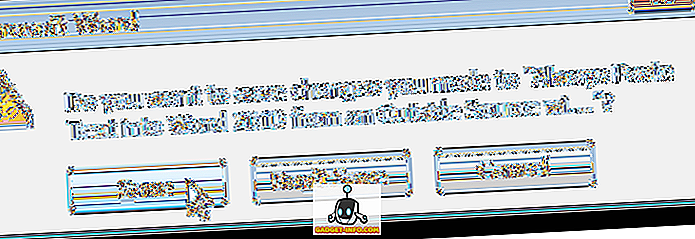
POZNÁMKA: Jakmile dokument převedete a uložíte jej v novém formátu, nebude možné dokument znovu otevřít ve starší verzi aplikace Word, pokud jej ve specifickém formátu znovu neuložíte.
Převést dokument do aplikace Word 2007
Při otevření staršího dokumentu v aplikaci Word 2007 se v záhlaví na konci souboru zobrazí fráze „ Režim kompatibility “.
Poznámka: Toto platí pro všechny verze aplikace Word.
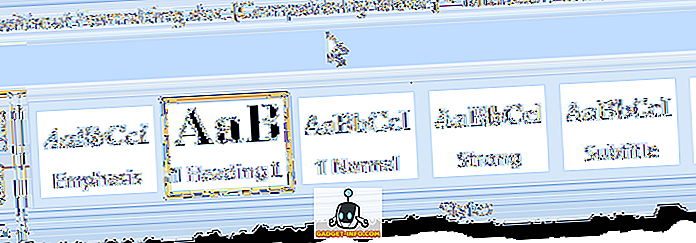
Chcete-li převést dokument do formátu Word 2007, klepněte na tlačítko Office při otevření dokumentu v aplikaci Word 2007.
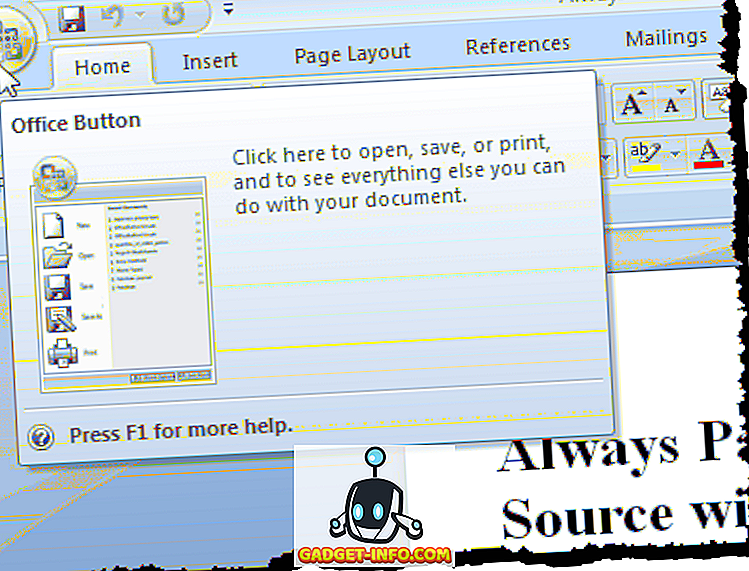
Klepněte na možnost Převést .
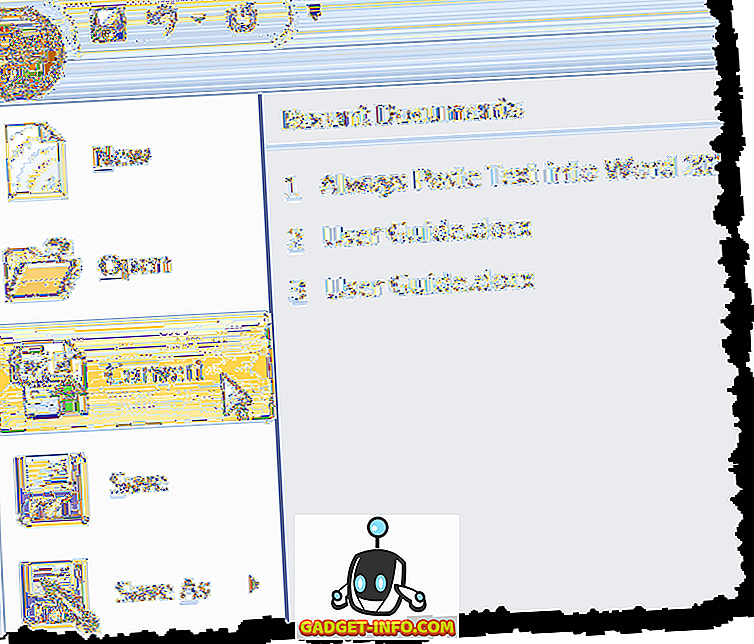
Stejné dialogové okno varování se zobrazí, jak je uvedeno výše. Chcete-li se dozvědět více o převodu starých dokumentů aplikace Word, klepněte na tlačítko Řeknout více.
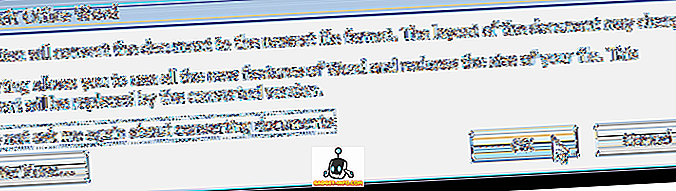
Všimněte si, že fráze „ [Režim kompatibility] “ je pryč z záhlaví aplikace Word.
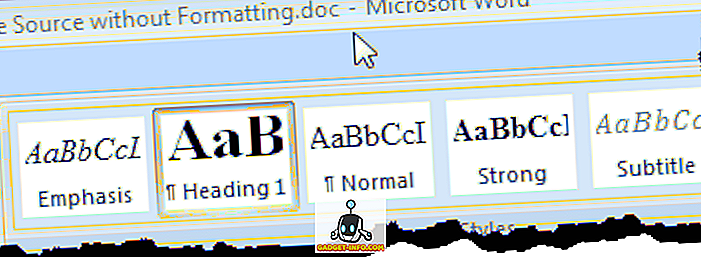
Zavřete aplikaci Word klepnutím na tlačítko Office a klepnutím na tlačítko Konec aplikace Word v nabídce Office .
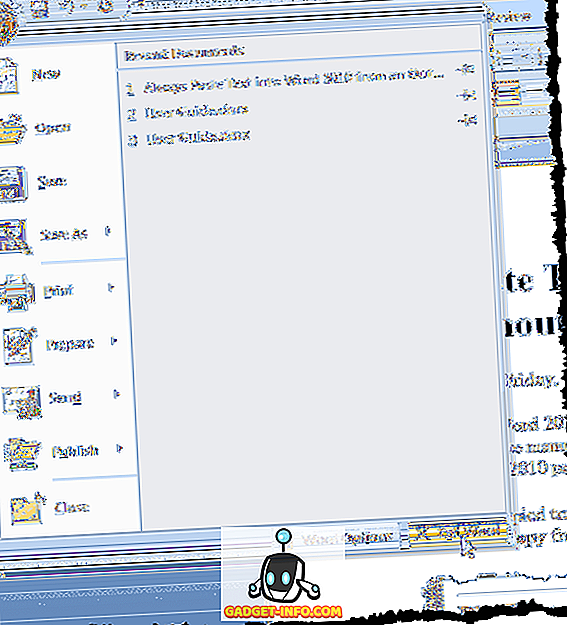
I v případě, že jste v dokumentu neprováděli žádné změny, aplikace Word vás vyzve k uložení dokumentu, protože převod změnil. Klepnutím na tlačítko Ano uložený převedený dokument uložíte.
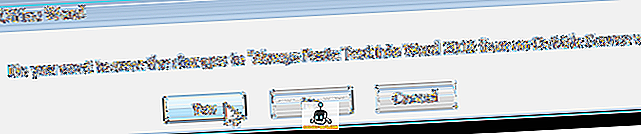
Dokument má nyní příponu DOCX namísto přípony DOC .
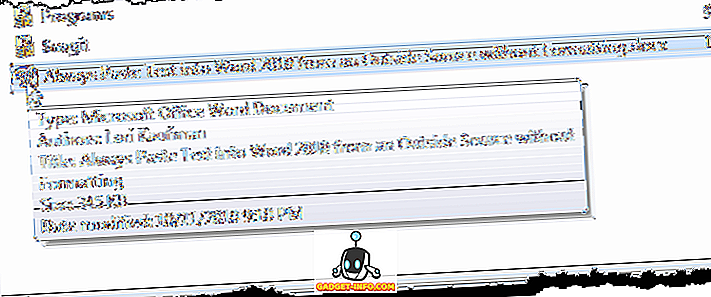
Stejný postup platí i pro jiné programy sady Office, jako je Excel, atd. Obvykle se nezobrazí žádné rozdíly mezi soubory po převodu, pokud není dokument velmi složitý. Užívat si!









